Obsah stránky
Recenze a ocenění
Pokud se snažíte přenést data ze staré karty na novou, možná vás zajímá: „Jak přenesu všechna data z jedné SD karty na jinou?“. Existují různé způsoby, jak přesouvat soubory, jako jsou fotografie, videa, dokumenty a další, z jedné SD karty na druhou. EaseUS vám poskytne nejlepší způsob, jak přenést data z vaší SD karty.
Zobrazit potřebné informace pro přenos dat z SD karty na jinou:
| ⏱️Trvání | 3–7 minut |
| 💻Podporovaný systém |
✔️Systém Windows ✔️Android |
| ⛏️Požadovaný software |
Nástroj pro přenos dat z SD karty - EaseUS Todo PCTrans Nástroj pro SD kartu Samsung - migrace dat Samsung |
| 👣Řešení |
1️⃣ Přenos dat pomocí nástroje pro přenos dat z SD karty – snadný a rychlý 2️⃣ Zkuste data přenést kopírováním a vkládáním – časově náročné 3️⃣ Přenos dat z SD karty Samsung pomocí migrace dat Samsung – střední 4️⃣ Přenos dat na jinou SD kartu pomocí zařízení Android – složité |
Mohu přenést data z SD karty na jinou v Samsungu?
Samozřejmě můžete přenášet data z SD karty na jinou v počítači Samsung nebo mobilním telefonu Samsung. Přenos dat z SD karty na jinou je jednou z nejčastějších situací, se kterými se uživatelé SD karet setkávají. Zde je typický případ:
Pokud se setkáte se stejnou situací, nebojte se. Tato příručka probere některá efektivní řešení, která potřebujete pro rychlý přenos dat bez ztráty dat. Pojďme najít nejlepší způsob, jak přenést data z SD karty na jinou SD kartu Samsung.
Jak rychle přenést data z SD karty do jiného počítače Samsung
Tato část popisuje dvě oblíbené metody přenosu dat z jedné SD karty na druhou. Můžete vyzkoušet specializované nástroje pro přenos dat z SD karet, které proces zjednoduší a zvýší jeho pohodlí a efektivitu. Nebo můžete zkusit tradiční techniku, která zahrnuje ruční přenos souborů pomocí jednoduchého kopírování a vkládání.
Metoda 1. Přenos dat pomocí nástroje pro přenos dat z SD karty
EaseUS Todo PCTrans je bezplatný a pohodlný software navržený tak, aby splnil vaše potřeby správy úložiště na jednom místě. Software je kompatibilní s různými produkty Samsung, včetně počítačů Samsung a SD karet Samsung. Jedná se o specializovaný nástroj pro přenos dat, který představuje nejspolehlivější a nejefektivnější způsob, jak přesouvat nebo kopírovat data. Tento nástroj vám pomůže kopírovat, přenášet, zálohovat a obnovovat vaše data během chvilky.
Jeho uživatelsky přívětivé rozhraní a funkce „Zálohování a obnovení“ zajišťují snadný přenos dat mezi úložnými zařízeními, včetně SD karet. S tímto programem můžete rychle a bez námahy přesouvat složky, soubory, programy a dokonce i uživatelské účty z jedné SD karty na druhou.
Stáhněte si bezplatný program EaseUS Todo PCTrans a postupujte podle pokynů k instalaci. Vyzkoušejte si ho a objevte, jak snadný tento nástroj usnadňuje přenos dat.
Krok 1. Vytvořte záložní obraz nainstalovaných aplikací
1. Spusťte EaseUS Todo PCTrans na vašem počítači, klikněte na „Toto je starý počítač“ a klikněte na „Další“.

2. Vyberte možnost „Přenést přes zálohu“ a klikněte na tlačítko „Další“.

3. Klikněte na tlačítko „Procházet“ a nastavte cílové umístění pro uložení záložního souboru nainstalovaných aplikací.
4. V části „Aplikace“ vyberte aplikace, které chcete zálohovat.

Trpělivě počkejte, až se proces zálohování dokončí.
Krok 2. Obnovte aplikace z vytvořeného záložního souboru
Poznámka: Pokud chcete obnovit zálohu aplikace do nového počítače, zkontrolujte, zda je v novém počítači nějaká aplikace nainstalována. Pokud ano, odinstalujte ji, než přejdete k následujícím pokynům.
1. Připojte pevný disk nebo vyměnitelné zařízení, na kterém je uložen záložní soubor nainstalovaných aplikací.
Spusťte EaseUS Todo PCTrans, vyberte „Toto je nový počítač“ a klikněte na „Další“.

2. Klikněte na „Přenést přes zálohu“ a klikněte na „Další“.
3. Klikněte na tlačítko „Procházet“ a vyhledejte záložní soubor aplikace v úložném zařízení.

4. Přejděte na kartu Aplikace a vyberte aplikace, které chcete obnovit ze zálohy. Potvrďte kliknutím na tlačítko „Obnovit“.
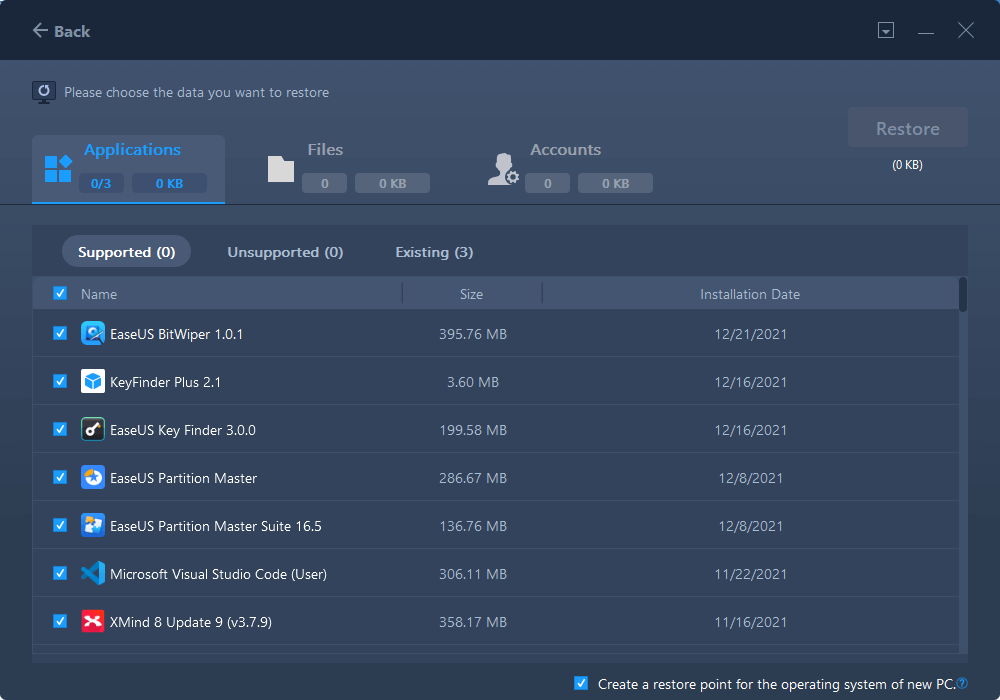
EaseUS Todo PCTrans poskytuje stabilní výkon a rozsáhlé možnosti přenosu dat. Nabízí také následující funkce:
- Bezdrátový přenos souborů a složek je možný mezi dvěma počítači.
- Přenos více typů dat, jako jsou soubory, složky, aplikace a uživatelské účty, například přenos souborů z SD karty do počítače .
- Podpora transformace her, například přesun her ze služby Steam na externí pevný disk.
- Přenos produktů Microsoft Office do jiných zařízení, např. přenos Microsoft Office do jiného počítače .
- Pro zabezpečení přenosu dat se používají pokročilé algoritmy.
Stáhněte si ho a můžete si užívat jeho výhod!
Metoda 2. Zkuste data přenést pomocí kopírování a vkládání
Druhou metodou přenosu dat z jedné SD karty na druhou v zařízení Samsung je ruční kopírování a vkládání. Pokud používáte SD kartu Samsung, můžete to zkusit tento způsob. Každý uživatel počítače může tento postup bez problémů provést podle následujících kroků:
Krok 1: Připojte obě SD karty k různým portům počítače a zjistěte, zda je systém rozpozná.
Poznámka* Pro připojení těchto karet do počítačů použijte čtečky SD karet.
Krok 2: Po otevření „Průzkumníka souborů“ klikněte v levém panelu na „Tento počítač“.

Krok 3: Dvakrát klikněte na SD kartu, ze které chcete soubory přesunout.
Krok 4: Vyberte složku/soubory, které chcete přesunout. Klikněte na ně pravým tlačítkem myši a klikněte na „Kopírovat“.
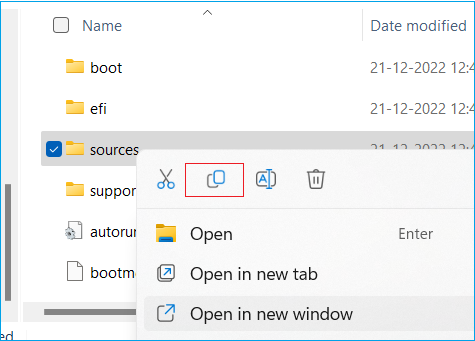
Tip pro profesionály* Pokud chcete přenést vybrané soubory, podržte klávesu „Ctrl“ a klikněte na jednotlivé soubory. Stisknutím kláves „Ctrl + C“ zkopírujete všechny vybrané soubory.
Krok 5: V levém panelu vyberte „Tento počítač“ a dvakrát klikněte na druhou SD kartu.
Krok 6: Stiskněte klávesy „Ctrl + V“ pro vložení dat.
Krok 7: Zkontrolujte, zda byla data úspěšně přenesena.
Krok 8: V levém panelu znovu klikněte na „Tento počítač“. Chcete-li SD karty bezpečně vyjmout, klikněte na každou z nich pravým tlačítkem myši a vyberte zvlášť možnost „Vysunout“.
Tento postup může být časově náročný, pokud máte v různých souborech uloženo velké množství dat. Navíc nefunguje přenos skrytých souborů. Doporučujeme vyzkoušet první řešení pro plynulý přenos dat z jedné SD karty na druhou v zařízení Samsung. Pokud si myslíte, že je tento návod užitečný, klikněte na tlačítka a sdílejte ho s ostatními, kteří ho potřebují.
Metoda 3. Přenos dat z SD karty Samsung pomocí migrace dat Samsung
Pokud používáte SD kartu od společnosti Samsung, můžete také použít Samsung Data Migration , profesionální nástroj pro přenos dat od společnosti Samsung, který vám pomůže s migrací operačních systémů, aplikačního softwaru a uživatelských dat.
Krok 1. Propojte cílový disk s počítačem a otevřete aplikaci Samsung Data Migration.
Krok 2. Vyberte cílový disk a svazek, který chcete klonovat.

Krok 3. Klikněte na tlačítko Spustit klonování.
Jak přenést data z SD karty na jinou v telefonu Samsung
Pokud nemáte počítač, nemusíte se starat o přenos dat z SD karty. Poskytneme vám podrobný návod, jak přenést data z jedné SD karty na druhou pomocí zařízení Samsung se systémem Android. Pro připojení karty k smartphonu Samsung se systémem Android potřebujete čtečku karet OTG. Pokud čtečku karet SD vlastníte, můžete ji k telefonu připojit pouze pomocí kabelu OTG.
Zde jsou kroky pro přenos dat z SD karty do jiného zařízení se systémem Android:
Poznámka* Pokyny se mohou mírně lišit v závislosti na zařízení se systémem Android .
Krok 1: Otevřete Nastavení a povolte OTG pro připojení zařízení.
Krok 2: Vložte obě karty do OTG/čtečky karet. Můžete vložit jednu z nich, pokud má váš telefon slot pro SD kartu.
Krok 3: Otevřete Správce souborů, přejděte do sekce „Soubory“ a poté vyberte „Místní“.
Krok 4: Otevřete SD kartu, na kterou chcete přenést soubory.
Krok 5: Vyberte soubory nebo složky.
Krok 6: Klepněte na „tři tečky“ v pravém horním rohu a vyberte „Kopírovat/Přesunout“.

Krok 7: Vraťte se do „Správce souborů“ a otevřete druhou SD kartu.
Krok 8: Vyberte cíl a klepněte na možnost „Přesunout/Kopírovat“.
Proces přenosu může trvat nějakou dobu v závislosti na množství dat.
Jakmile je přenos dokončen, vyjměte připojené SD karty. Postupujte takto:
Krok 1: Přejděte do Nastavení > Úložiště > SD karta > Vysunout
Přenosová rychlost mezi SD kartami a chytrými telefony Android může být při přenosu velkého množství dat relativně pomalá. Pro rychlejší a pohodlnější přenos dat v gigabajtech dat může být vhodnější použití počítače.
Závěr
Doufáme, že vám tato stránka pomohla pochopit, jak přenést data z SD karty na jinou v zařízení Samsung. EaseUS Todo PCTrans je poměrně efektivní možnost přenosu souborů z počítače se systémem Windows na SD kartu. Může vám pomoci s přenosem souborů, složek, her a aplikací na SD kartu. Pokud tento nástroj již vyřešil váš problém s přenosem dat, doporučujeme si tento nástroj „vše v jednom“ ponechat jako potenciální budoucí řešení pro správu dat.
Nejčastější dotazy ohledně přenosu dat z SD karty na jinou v zařízení Samsung
Pokud máte další dotazy ohledně přenosu dat z SD karty na jinou v zařízení Samsung, řiďte se touto částí s nejčastějšími dotazy.
1. Jak přenášet data mezi kartami microSD pro Nintendo Switch?
Vypněte konzoli Nintendo Switch a vyjměte z ní kartu microSD. Snadno se připojte k počítači vložením karty SD do čtečky karet. Přeneste požadovaná data na kartu SD a vložte ji do konzole Nintendo Switch.
2. Jak přenést data z SD karty do interního úložiště?
Připojte SD kartu k mobilnímu telefonu nebo počítači a přeneste data z SD karty do interního úložiště. Ujistěte se, že zařízení kartu rozpozná, a poté otevřete správce souborů. Vyhledejte soubory nebo složky, které chcete přenést. Vyberte soubory/složky a klepněte na možnost „Přesunout/Kopírovat“. Otevřete interní úložiště a vložte soubory do požadovaného umístění.
3. Jak mohu přesunout interní úložiště mého Samsungu na SD kartu?
Pro přenos interního úložiště ze zařízení Samsung na SD kartu použijte následující postup:
Připojte SD kartu k mobilnímu telefonu nebo tabletu Samsung. Otevřete „Nastavení“ a klepněte na „Úložiště“. Přejděte do sekce „interní úložiště“ a vyberte soubory nebo složky, které chcete přenést. Klepněte na tři tečky v pravém horním rohu a vyberte možnost „Přesunout/Kopírovat“. Vraťte se do sekce „Úložiště“ a rozbalte SD kartu, abyste sem vložili soubory.
O autorovi
Aktualizováno uživatelem
Recenze a ocenění
Product Reviews
-
EaseUS Todo PCTrans Free is a useful and and reliable software solution created to serve in computer migration operations, be it from one machine to another or from an earlier version of your OS to a newer one.
Read More -
EaseUS Todo PCTrans is by the folks at EaseUS who make incredible tools that let you manage your backups and recover your dead hard disks. While it is not an official tool, EaseUS has a reputation for being very good with their software and code.
Read More
-
It offers the ability to move your entire user account from your old computer, meaning everything is quickly migrated. You still get to keep your Windows installation (and the relevant drivers for your new PC), but you also get all your apps, settings, preferences, images, documents and other important data.
Read More
Související články
-
Jak změnit umístění programových souborů ve Windows 10
/2025/08/13
-
Jak krok za krokem přenést soubory z iCloudu na Disk Google
/2025/08/08
-
Jak přenést soubory z iCloudu do iPhonu [Snadné a rychlé]
/2025/08/08
-
Asistent migrace systému Windows nefunguje? Odhaleny opravy
![author icon]() Alexandr/2025/08/07
Alexandr/2025/08/07